[ICT] MCP PL200 更新準備
本コンテンツによる学習時間は 90分 想定。
みなさん、おはようございます。早寝早起きは30歳を過ぎてから意味のある生活習慣と認識し、身体が怠いときはストレッチを伴う朝の時間。準備運動をしたら自習時間へ。
今日は「Microsoft 認定: Power Platform 業務コンサルタント アソシエイト」更新準備です。早速その対象範囲を絞り且つ具体的な知識を確認しましょう。
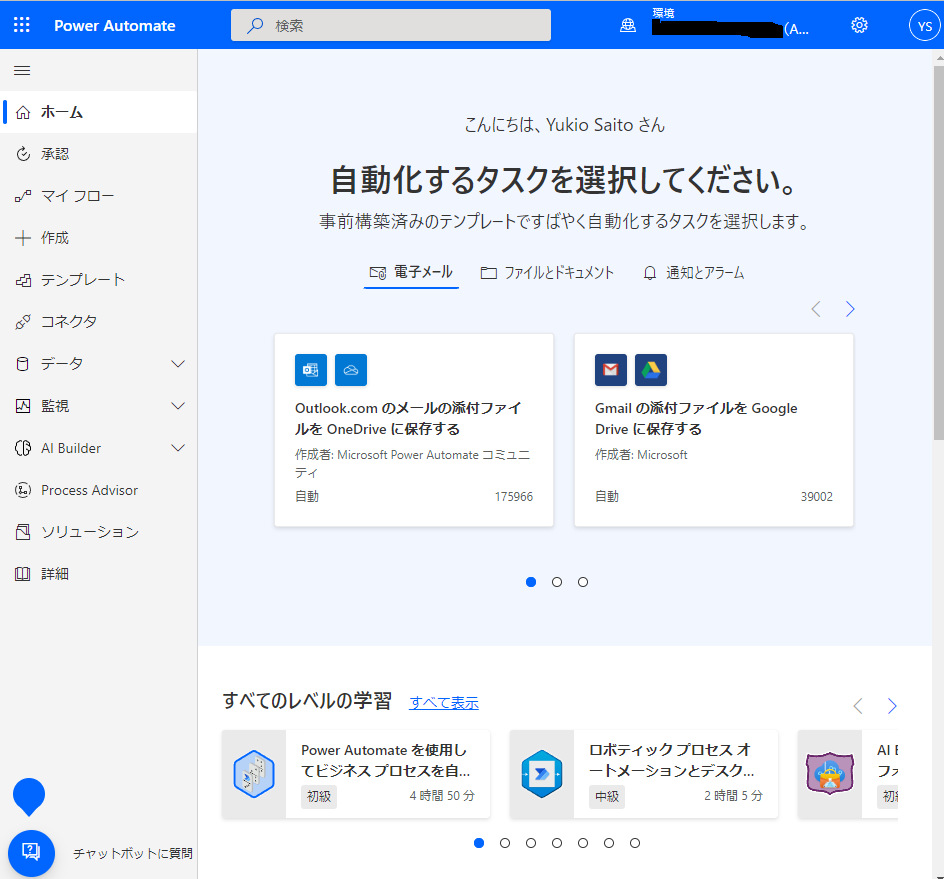
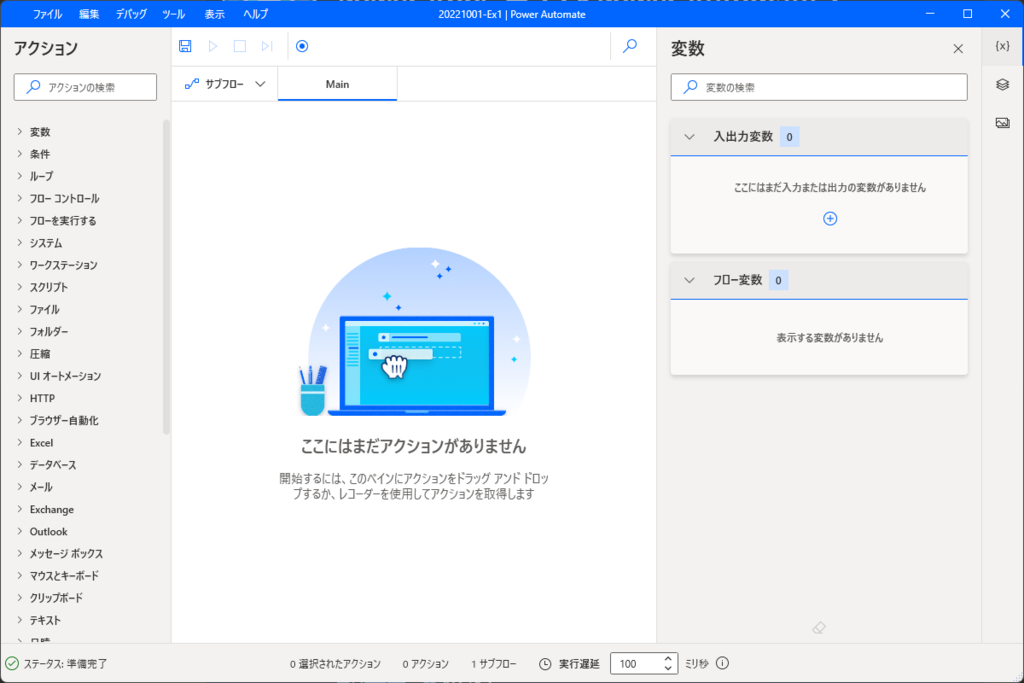
上記の M365 版とは機能範囲が異なりますが両方の知識が必要です。混乱しないように。
PL200 出題範囲 (新規取得)
試験 PL-200: Microsoft Power Platform 業務コンサルタント – Certifications | Microsoft Learn
- Microsoft Dataverse を構成する (20 – 25%)
- Microsoft Power Apps を使用してアプリを作成する (15 – 20%)
- Microsoft Power Automate の作成と管理 (15 – 20%)
- Microsoft Power Virtual Agents チャットボットを実装する (10 – 15%)
- Microsoft Power Apps を他のアプリやサービスと統合する (10 – 15%)
- ソリューションの管理 (15 – 20%)
ちなみに、2021年9月30日に改訂された時点は次の通りでした。
新たにソリューションの管理が追加された違いがあります。
- Microsoft Dataverseの構成 (25-30%)
- Power Apps を使用してアプリを作成する (20-25%)
- Power Automate の作成と管理 (15-20%)
- Power Virtual Agents チャットボットを実装ずる (10-15%)
- Power Apps を他のアプリやサービスと統合する (15-20%)
参考:PL200 合格時のブログ
[MCP] PL200 Microsoft Power Platform 機能コンサルタント 合格 │ FXFROG
MCP PL200 更新準備(学習範囲/必要最小限)
- モデル駆動型アプリでフォーム、グラフ、ダッシュボードを構成する
- Power Apps のアプリ管理
- Power Apps ポータルでの認証とユーザー管理
- Power Automate の概要
- 自動/無人モードで Power Automate デスクトップ フローを実行する
- Power Virtual Agents のボットを強化する
- Power Apps と Power Automate でソリューションを管理する
- 業務コンサルタントのスキル
ここでは、新たに追加された領域を MSLearn で学習する計画です。
対象は次の通り。
1. デスクトップ フロー用 Power Automate を無人モード(非アテンド)で実行する。
ロボティック プロセス オートメーション (RPA) を構築する場合、フローを常に監視できるとは限りません。 このモジュールでは、UI と API フローを無人モードで実行する方法について説明することにより、この課題のソリューションについて説明します。
学習の目的
このモジュールの内容は次のとおりです。
- 基本的なデスクトップ フローを無人モードで実行する。
- デスクトップ フローとクラウド フロー シナリオを無人モードで実行する。
- 非アテンド型デスクトップ フローのベスト プラクティスと設定について学ぶ。
知識確認
デスクトップ フロー:
- さまざまな入力変数と出力変数で構成され、ゲートウェイを介してクラウド フローに接続。
- このゲートウェイは、Microsoft Outlook でメールを受信するとトリガーされる。
- その後、フローはカスタマイズされた AI フォーム処理モデルを使用して添付ファイルを分析し Microsoft Teams で承認を得る。
- これらの機能は、Power Automate ソリューションにまとめてパッケージ化される。
無人デスクトップ フロー:
- 有人デスクトップ フローでは、フローに関連付けられたアクションを実装するためにサインインする必要がある。
- 一方、無人デスクトップ フローは、アクティブな Microsoft Windows ユーザー セッション (ロックされているユーザー セッションも含む) がある場合は実行できない。
- このため、多くのユーザーは仮想マシンで無人フローを実行することを選択する。
- このアプローチにより、すべての物理デバイスが使用可能な状態のままで、無人のワークフローを実行できる。
無人デスクトップ フローをスムーズに実行する事前操作:
- すべてのユーザーを完全にサインアウトさせる。
- ロックされた画面 (実行されたアクションをユーザーに表示せずにフローを実行できるようにする)。
- ユーザーのデスクトップへのサインイン情報を持つゲートウェイ。
※要求されてから 3 時間以内に実行されないデスクトップ フローはタイムアウトする。
複数の無人デスクトップ フロー:
- キューが 3 時間以上バックアップされない限り、それらのフローが次々に実行する。
- デスクトップ フローを同じユーザーが同時に実行することはできないが、Windows Server 2016 と Windows Server 2019 では複数のユーザーが同時にサインインできるため、Power Automate では 1つのデバイスで複数の無人デスクトップ フローを同時に実行できる。
- 複数のユーザー アカウントを使用して単一のデバイス上のゲートウェイを対象とするデスクトップ フロー接続を作成することで、組織のインフラストラクチャ コストを節約できる。
2. Power Apps および Power Automate でのソリューションの管理
学習の目的
このモジュールの内容は次のとおりです。
- 既存のアイテムをソリューションにパッケージ化する。
- ソリューションを作成する。
- ソリューション内の既存のソリューション対応アプリのフローを編集する。
- ソリューションをインポートおよびエクスポートする。
- 多数のコンポーネントを含む複雑なソリューションを配置する。
- 他のコンポーネントとのコンポーネントの依存関係について学ぶ。
知識確認
ソリューションの使用:
- Microsoft Power Apps のアプリ (キャンバスとモデル駆動型とポータル)、サイト マップ、フロー、エンティティ、フォーム、カスタム コネクタ、Web リソース、選択肢、グラフ、フィールドなどの機能をパッケージ化し、ある環境から別の環境に転送できる。
- メタデータ (エンティティ、その列、構成データなど) のみが転送され、 ビジネス データは転送されない。
- ソリューションは、Microsoft Power Platform の全体的なアプリケーション ライフサイクル管理 (ALM) プラクティスの一部です。 ソリューションは、ALM を実装するための重要なメカニズムです。※ALM についてここでは言及しないのでリンクのみ。
Power Apps:
- Microsoft Excel ワークブックの式と同様の概念に基づいてアプリを構築するためのコード不要/ローコードで利用できるプラットフォーム。
- 検査フォームや状態レポートなどの簡単なソリューション、または購買プロセスや在庫管理のための複雑なビジネス ソリューションを構築できる。
- 高度な機能、および熟練した開発者が複雑なアプリケーションを容易に設計できる機能も備えている。
- キャンバス、モデル駆動型、ポータルの 3 つのタイプのアプリを作成できる。
- 各タイプは、それぞれ異なるシナリオとユーザーに適している。
キャンバスアプリ:
- 空白のキャンバスからアプリを構築する場合に便利なオプションである。
- 画面のサイズ (タブレットまたはモバイル) の選択から始める。
- 構築を行う空白の画面にデータ ソースを追加し、アプリでデータと対話できる。
- さまざまなコントロールをドラッグ アンド ドロップし、Excel 式を記述して目的の機能を追加する。
- アプリを構築する際に完全な柔軟性を提供する。
モデル駆動型アプリ:
- データを追加、編集、および表示し完全に機能するアプリを構築する。
- アプリ サイズを選択する必要はない。
- アプリはレスポンシブであるため、追加の作業を行わなくてもモバイルまたはタブレットで機能する。
- リレーションシップ、フォーム、ビュー、ビジネス ルールなどを Dataverse のデータ レイヤーで定義することで、すべての式を自分で作成することなく、ビジネスの結果を得られる。
ポータル(ポータルアプリ):
- 外部に公開する Web サイトを構築する。
- コード不要のソリューションの機能を活用する。
- Power Apps インターフェイスを使用して匿名または認証された Web サイトを構築。
- ユーザーが Dataverse で保持されるデータと対話できる。
- アプリを構築する際のドラッグ アンド ドロップ エクスペリエンスと同じものを、これらの充実した対話型の Web サイトの構築に利用できる。
Power Automate フロー(旧称 フロー/Flow):
- ユーザーによって自動または手動で開始されるワークフローの作成が可能。
- 要件に完全に一致するか、多少の変更を必要とするテンプレートが用意されている。
- Microsoft Visio テンプレート、UI、またはビジネス プロセス フローから作成できる。
- 使いやすいデザイナー機能が用意されている。
- Power Automate は Visio と統合しているので Visio BPMN の基本図形を使用してフローを設計しエクスポートでき、そのファイルを Power Automate にインポートしてから機能の拡張を柔軟に行える。
UI フロー:
- ロボティック プロセス オートメーション (RPA) を Power Automate で使用できる。
- クリックやキーボード入力などの UI の記録に使用できるデスクトップまたは Web アプリが用意されている。
- この機能は、API を使用できないレガシー アプリケーションを使用している場合に役立つ。
ビジネス プロセス フロー:
- Power Platform および Dataverse を使用して構築される。
- Power Automate ワークフローも使用できる。
- ビジネス プロセスとは、ユーザーが特定のステージで完了する必要がある一連のステップ。
- ビジネス プロセス フローは、さまざまなステージで視覚的なガイドとして機能する。
- これらのフローは Power Automate を使用して作成および管理される。
- 作成時には豊富なテンプレートをいつでも使用できる。
- テンプレートでは、製品に用意されたエンティティを使用することも、自分で作成したカスタム エンティティも使用できる。
接続参照(コネクタ):
- コネクタはサービスを Power Automate に接続することができる。
- 各コネクタには一連の操作が用意されており、それらは アクション と トリガー に分類される。
- サービスに接続すると、これらの操作を Power Automate ワークフロー内で使用できる。
- コネクタには、標準、プレミアム、およびプレビューという 3 つのカテゴリがある。
- カスタム コネクタおよび Microsoft Azure Logic Apps のコネクタは、プレミアムのカテゴリに含まれる
- コネクタはソリューションに追加できる。
- 既存の新しいコネクタをソリューションに追加することも、新しいコネクタを作成して、そのソリューションに自動的に追加することもできる。
環境変数(以前は保存された全てのデータを1つの環境でのみ使用できた):
- ある環境から同じテナント内の別の環境に構成データを柔軟に転送できる。
- 環境変数をアプリ用 Dataverse で作成した後、環境変数の定義 と 環境変数の値 のエンティティからデータを取得することによって、それらを使用できる。
- 環境変数はソリューションに追加できる。
- 既存の環境変数をソリューションに追加する、新しい環境変数を作成して、そのソリューションに自動的に追加もできる。
マネージド ソリューションとアンマネージド ソリューション:
ソリューションは、ALM を Power Apps および Power Automate に実装するためのメカニズムで、 マネージドとアンマネージドがある。
マネージド ソリューション:
- ソリューションの開発環境ではない任意の環境に配置するために使用される。
- テスト、ユーザー受け入れテスト (UAT)、システム統合テスト (SIT)、および運用が含まれる。
- プロセスを簡単かつ迅速に行うために、マネージド ソリューションは、同じ環境にある他のマネージド ソリューションとは別に作成できる。
- ALM のベスト プラクティスとして、マネージド ソリューションは、アンマネージド ソリューションをマネージド ソリューションとしてエクスポートすることによって生成する。その後、ソリューションはビルド成果物とみなされる。
- マネージド ソリューションは変更およびアンインストール不可。
- アンマネージドとマネージドで依存完成が存在するとアンマネージド側で削除しない限り、マネージドはアンインストール不可。
- コンポーネントの編集はマネージド プロパティを確認する。
アンマネージド ソリューション:
- 開発環境での作業中に初期設計、構築、およびテストのフェーズに使用される。
- アンマネージド ソリューションを削除すると、そのソリューションに含まれているカスタマイズのソリューション コンテナーのみが削除され、すべてのアンマネージド カスタマイズは有効なまま、既定のソリューションに残る。
- ソリューションの変更ができる(マネージド ソリューションは変更不可)。
その他の関連事項
ソリューション バージョン番号
Power Platformソリューションのバージョンは、<major>.<minor>.<build>.<revision> 形式
アプリケーション ライフ サイクル (ALM)
アプリのビルドだけでなくガバナンス(要件管理)、開発およびメンテナンスが含まれ、ALM戦略という文脈では、Azure DevOps や GitHub / GitLab などのツールと共にソリューションが重要な役割を果たす。
ALM プロセス
1. ソリューション アーキテクト (SA) が ALM戦略の概要を示す。
2. DevOps フォーカスのリソースによって自動化が実装される。
3. チームメンバーは選択したツールで作業項目を管理する。
4. ソリューションを使用してアプリやフローに加えた変更を追跡する。
5. ソリューションは ALMプロセスに参加し、ALM 自動プロセスに配置される。
6. 構築プロセスとリリースプロセスが開始され、変更内容が自動的に開発からテストへ移行する。
7. 適切な承認を得てプロダクト環境(実稼働)へ移行する。
これら 1 – 7 の循環型アプリ開発プロセスを提示する:
・計画と追跡
・開発
・構築とテスト
・展開
・操作
・監視および検出からの学習
★ソリューション管理を自動化すると、プロジェクトでアプリケーション ライフサイクルの一貫性を向上させることができる。手動プロセスのみを使用してプロジェクトに取り組んでいるなら、いくつかの企保運的な自動化の実装を調査してはいかがでしょうか。特に一貫性が向上するのに加え、より完全な ALM を実装すると作成および展開するアプリの品質が向上します。
Power Platform Build Tools
Azure DevOps 向け Microsoft Power Platform ビルド ツール – Power Platform | Microsoft Learn
※自分のパイプラインで Power Platform ビルド ツールのタスク バージョンを混在させることはできない。
以上、ご覧いただきありがとうございました。
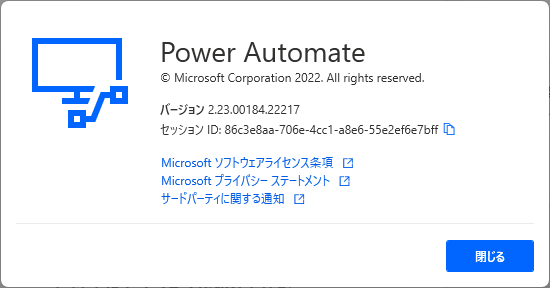

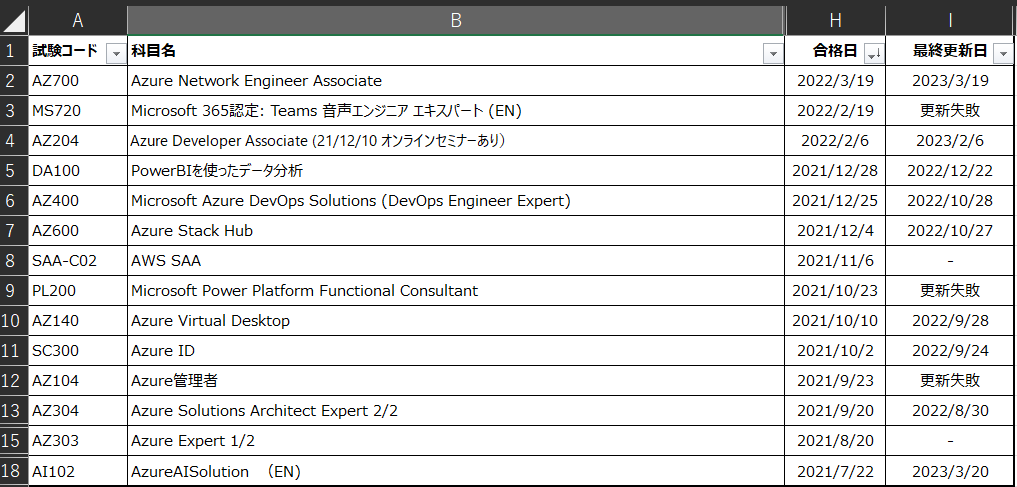

![[資格取得] IBM Cloud for Professional Architect v6 (合格体験談)](https://www.fxfrog.com/wp-content/themes/newscrunch/assets/images/no-preview.jpg)





